AG Neovo LW-22G Manuel utilisateur
PDF
Télécharger
Document
Moniteur à rétro-éclairage LED LW-22G, LW-24G www.agneovo.com Manuel de l'utilisateur TABLE DES MATIÈRES Contents INFORMATIONS DE SÉCURITÉ WEEE............................................................................................................................................................ 3 MISES EN GARDE Notice............................................................................................................................................................ 4 Avertissements à propos de l’installation...................................................................................................... 4 Avertissements à propos de l’utilisation........................................................................................................ 5 Nettoyage et entretien................................................................................................................................... 6 Notes sur l'moniteur LCD.............................................................................................................................. 6 CHAPITRE 1 : DESCRIPTION DU PRODUIT 1.1 Contenu de l’emballage........................................................................................................................... 7 1.2 Installation............................................................................................................................................... 8 1.2.1 Installation du support.................................................................................................................. 8 1.2.2 Réglage de l'inclinaison................................................................................................................ 8 1.2.3 Montage mural............................................................................................................................. 9 1.3 Vue d'ensemble..................................................................................................................................... 10 1.3.1 Vue avant................................................................................................................................... 10 1.3.2 Boutons de contrôle................................................................................................................... 11 1.3.3 Vue arrière.................................................................................................................................. 13 CHAPITRE 2 : ÉTABLISSEMENT DES CONNEXIONS 2.1 Connexion de l’adaptateur secteur........................................................................................................ 14 2.2 Connexion des sources de signal d'entrée........................................................................................... 15 2.3 Connexion d'appareils audio................................................................................................................. 16 CHAPITRE 3 : MENU À AFFICHAGE SUR L'ÉCRAN 3.1 Utilisation du menu OSD....................................................................................................................... 17 3.2 Structure du menu OSD........................................................................................................................ 18 CHAPITRE 4 : RÉGLAGE DE L’MONITEUR LCD 4.1 Réglage de la couleur........................................................................................................................... 20 4.2 Réglage de l'image................................................................................................................................ 21 4.3 Réglage de l'OSD.................................................................................................................................. 22 4.4 Autres réglages..................................................................................................................................... 23 4.5 Réinitialiser les réglages....................................................................................................................... 23 CHAPITRE 5 : ANNEXE 5.1 Messages d'avertissement.................................................................................................................... 25 5.2 Dépannage............................................................................................................................................ 26 5.3 Transport de l'moniteur LCD................................................................................................................. 27 CHAPITRE 6 : SPÉCIFICATIONS 6.1 Spécifications de l'moniteur................................................................................................................... 29 6.2 Dimensions de l'moniteur...................................................................................................................... 30 2 Informations de sécurité INFORMATIONS DE SÉCURITÉ WEEE Informations pour les utilisateurs dans l’Union Européenne Ce symbole sur l’appareil ou sur la boîte indique que cet appareil ne doit pas être jeté, à la fin de sa durée de vie, dans une poubelle ou avec les ordures ménagères. Il est de votre responsabilité de vous assurer que ce produit électronique est emmené dans un centre de recyclage pour économiser les ressources naturelles. Chaque pays dans l’Union Européenne doit posséder des points de collecte pour le recyclage des appareils électriques et électroniques. Pour plus d’informations sur les points de collecte près de chez vous, contactez votre service de recyclage des produits électriques et électroniques ou le magasin où vous avez acheté ce produit. 3 Mises en Garde PRÉCAUTIONS PRÉCAUTIONS CAUTION RISK OF ELECTRIC SHOCK DO NOT OPEN Symboles utilisés dans ce manuel Cette icône indique un risque de blessure à l'utilisateur ou de dommage au produit. Cette icône indique des instructions importantes d'utilisation et d'entretien. Notice • Veuillez lire attentivement ce Manuel de l'utilisateur avant d'utiliser l’moniteur LCD et gardez-le dans un endroit sûr comme référence. • Les spécifications du produit et les autres informations contenues dans ce manuel de l'utilisateur sont à titre de référence uniquement. Toutes les informations sont sujettes à modification sans préavis. Le contenu mis à jour peut être téléchargé sur notre site Web www.agneovo.com. • Pour protéger vos droits en tant qu'utilisateur, n'enlevez pas les étiquettes qui se trouvent sur l'moniteur LCD. Vous pourriez annuler la garantie. Avertissements à propos de l’installation. N'installez pas cet moniteur LCD dans des endroits chauds, par ex. près d'un chauffage, d'une fente de ventilation ou en plein soleil. Ne couvrez pas et n'obstruez pas les fentes de ventilation de cet appareil. Installez cet moniteur LCD sur une surface stable. N'installez pas cet moniteur LCD dans un endroit où il risque d’être soumis à des vibrations ou des chocs. Ínstallez cet moniteur LCD dans un endroit bien aéré. N'installez pas cet moniteur LCD à l'extérieur. N'installez pas cet moniteur LCD dans des endroits chauds ou humides. Ne renversez pas des liquides et n'insérez pas des objets à l'intérieur de cet moniteur LCD ou dans les fentes de ventilation. Cela pourrait causer un incendie, un choc électrique ou endommager l'moniteur LCD. 4 PRÉCAUTIONS Avertissements à propos de l’utilisation Utilisez uniquement le cordon d'alimentation fourni avec cet moniteur LCD. La prise de courant doit être située près de l’moniteur LCD pour être facilement accessible. Si une rallonge est utilisée avec cet moniteur LCD, assurez-vous que l'intensité électrique totale des appareils branchés sur la prise de courant ne dépasse pas l'intensité électrique maximale permise. Ne laissez rien reposer sur le cordon d'alimentation. N'installez pas cet moniteur LCD dans un endroit où vous pourriez marcher sur le cordon d'alimentation. Si l'moniteur LCD ne va pas être utilisé pendant une période prolongée, débranchez le cordon d’alimentation de la prise de courant. Pour débrancher le cordon d'alimentation, tenez et tirez par la fiche. Ne débranchez pas le cordon en tirant dessus, cela pourrait causer un incendie ou un choc électrique. Ne touchez pas et ne débranchez pas le cordon d’alimentation avec des mains mouillées. AVERTISSEMENT : Débranchez le cordon d'alimentation de la prise de courant et contactez un technicien qualifié dans tous les cas suivants : • Lorsque le cordon d’alimentation est endommagé. • Si l'moniteur LCD est tombé ou si le boîtier est endommagé. • Si l'moniteur LCD fume ou qu'il y a une odeur bizarre. Il n'est pas recommandé d'installer cet appareil sur un plafond ou sur une surface horizontale élevée. AVERTISSEMENT : Le non-respect de ces instructions d'installation peut avoir des conséquences indésirables, par exemple causer des blessures ou causer des dommages. Si vous avez déjà installé cet écran sur un plafond ou sur une surface horizontale élevée, il est recommandé de contacter AG Neovo pour de l'aide ou des solutions pour vous aider à avoir une meilleure expérience sans risque. 5 PRÉCAUTIONS Nettoyage et entretien N'essayez pas de réparer cet appareil vous-même, contactez un technicien qualifié pour de l'aide. Ouvrir ou retirer les couvercles pourrait vous exposer à des tensions dangereuses ou d'autres dangers. Notes sur l'moniteur LCD Afin de maintenir les performances lumineuses, il est recommandé d'utiliser un faible réglage pour la luminosité. A cause de la durée de vie de la lampe, il est normal que la qualité de la luminosité de l'moniteur LCD baisse après un certain temps. Lorsque des images statiques sont affichées pendant des longues périodes, l'image peut rester visible sur l'moniteur LCD. Cela est appelé une brûlure ou une rétention d'image. Pour éviter la rétention d'image, suivez les instructions suivantes : • Réglez l'moniteur LCD pour qu'il s'éteigne après quelques minutes d'inactivité. • Utilisez un économiseur d'écran avec une image qui bouge ou une image toute blanche. • Changez souvent l'image du bureau. • Réglez la luminosité de l’moniteur LCD sur un réglage bas. • Eteignez l'moniteur LCD lorsque vous n'utilisez pas le système. Ce que vous pouvez faire lorsqu'il y a une rétention d'image sur l'moniteur LCD : • Eteignez l'moniteur LCD pendant les périodes prolongées d'inutilisation. Cela peut-être des heures ou plusieurs jours. • Utilisez un économiseur d'écran pendant les périodes prolongées d'inutilisation. • Utilisez une image noire et blanche pendant les périodes prolongées d'inutilisation. Il y a des millions de micro-transisteurs dans cet moniteur LCD. Il ets normal que quelques transisteurs soit endommagés et produisent des points. Ceci est normal et n’indique pas un problème. 6 Chapitre 1 : Description du produit CHAPITRE 1 : DESCRIPTION DU PRODUIT 1.1 Contenu de l’emballage La boîte devrait contenir les pièces suivantes lorsque vous l'ouvrez ; vérifiez le contenu. Si des pièces manquent ou sont endommagées, contactez immédiatement votre revendeur. Moniteur LCD MENU AUTO Guide de démarrage rapide Support de base Quick Start Guide LW-22G & LW-24G LED-Backlit Monitor LW-22G/LW-24G_Quick Guide_V010 displays.agneovo.com LW-22G LW-24G Support Cordon d’alimentation LW-22G LW-24G Câble HDMI Câble audio Carte de garantie Remarque : • Utilisez uniquement le cordon d'alimentation fourni. • Les images ci-dessus servent uniquement de référence. Les éléments fournis peuvent varier. 7 DESCRIPTION DU PRODUIT 1.2 Installation 1.2.1 Installation du support 1. Placez l'moniteur LCD avec le côté dalle orienté vers le bas sur une surface rembourrée. 2. Fixez le support à l'moniteur LCD. a. Installez le support de base dans le compartiment approprié sur le moniteur. b. Fixez le socle au montant de la base. LW-22G LW-24G 1.2.2 Réglage de l'inclinaison Pour le confort visuel, inclinez l'moniteur LCD jusqu'à un angle de 20°. Tenez le socle avec une main et utilisez l'autre main pour ajuster l'moniteur LCD à l'angle souhaité. -5°~ +20° -5°~ +20° LW-22G LW-24G 8 DESCRIPTION DU PRODUIT 1.2.3 Montage mural Pour fixer l'moniteur LCD au mur, effectuez les étapes suivantes : 1. Enlevez le support de la base. Veuillez consulter page 27. 2. Montage mural de l'moniteur LCD Vissez le support en utilisant les trous VESA à l'arrière de l'moniteur LCD. 100mm 100mm 100mm 100mm LW-22G LW-24G Remarque : Prenez des mesures appropriées pour éviter que l'moniteur LCD ne puisse tomber et blesser ou causer des dommages à l'écran, par ex. en cas de tremblement de terre ou d'autres catastrophes. • Utilisez uniquement le kit de montage mural 100 x 100 mm recommandé par AG Neovo. Tous les kits de montage mural AG Neovo sont conformes à la norme VESA. • Attachez l'moniteur LCD sur un mur assez fort pour supporter le poids. • Il est conseillé de monter l'moniteur LCD au mur sans l'incliner en l'orientant vers le bas. 9 DESCRIPTION DU PRODUIT 1.3 Vue d'ensemble 1.3.1 Vue avant 1 2 1 Moniteur d'affichage 2 Boutons de commande Appuyez sur le bouton pour exécuter sa fonction. Pour plus d'informations sur chaque bouton, consultez page 11-12. 10 DESCRIPTION DU PRODUIT 1.3.2 Boutons de contrôle LW-22G Voyant DEL Voyant DEL LW-24G Bouton Description Bouton Menu Menu à affichage à l'écran (OSD) (MENU) • Appuyez pour faire apparaître le menu OSD. Dans le menu OSD • Utilisé pour confirmer la sélection ou accéder à un sous-menu. Bouton Gauche / Droite Barre de volume (t/u) • Appuyez sur le bouton u pour faire apparaître la barre de volume. Audio Volume 50 Puis appuyez sur le bouton t/u pour régler le niveau du volume. Remarque : P endant le réglage du volume ou de la configuration du menu, appuyez et maintenez le bouton t/ u enfoncé pour modifier les valeurs en continu. Barre de sélection d’entrée • Appuyez sur le bouton t pour faire apparaître la barre de sélection d’entrée. VGA HDMI Puis appuyez sur le bouton t/u pour changer la source d'entrée et appuyez sur le bouton MENU pour confirmer. Dans le menu OSD • Utilisé pour faire défiler les options du menu. • Utilisé pour sélectionner une option et ajuster les réglages. 11 DESCRIPTION DU PRODUIT Bouton Description Bouton Auto (AUTO) Réglage auto (disponible sur l'entrée VGA uniquement) Appuyez pour exécuter le réglage automatique. Cette fonction ajuste automatiquement l'moniteur LCD en appliquant les réglages optimaux, y compris la position horizontale, la position verticale, l'horloge et la phase. Lorsque le réglage automatique est lancé, le message ci-dessous s'affiche à l'écran. Auto Adjust Lorsque le message disparaît, cela indique que le réglage automatique est terminé. Remarque : • Pendant le réglage auto, l'écran clignotera légèrement pendant quelques secondes. • Il est recommandé d'utiliser la fonction de réglage auto lorsque vous utilisez l'moniteur LCD la première fois ou après avoir changé la fréquence de l'écran. Dans le menu OSD • Utilisé pour fermer le menu OSD ou quitter un sous-menu. Pendant le réglage du volume • Utilisé pour fermer la barre de volume. Bouton d'alimentation MISE SOUS TENSION/HORS TENSION ( ) • Appuyez une fois pour allumer l'moniteur. • Appuyez à nouveau pour éteindre l'moniteur. Voyant DEL La DEL s'allume en vert pendant le fonctionnement normal et clignote en vert en mode veille. 12 DESCRIPTION DU PRODUIT 1.3.3 Vue arrière LW-22G 1 LW-24G HDMI VGA AUDIO IN 2 3 4 1 Entrée d’alimentation secteur. 2 HDMI Connecte une entrée de signaux HDMI. 3 VGA Connecte l’entrée de signaux VGA. 4 ENTRÉE AUDIO Connecte l’entrée de signaux audio (Prise jack audio stéréo 3,5 mm). 13 Chapitre 2 : Établissement des connexions CHAPITRE 2 : FAIRE LES BRANCHEMENTS ATTENTION : Assurez-vous que l'moniteur LCD n'est pas connecté à la prise de courant avant de faire des connexions. Le branchement des câbles lorsque l'écran est sous tension peut causer un choc électrique ou une blessure. 2.1 Connexion de l’adaptateur secteur 1. Branchez le cordon d'alimentation sur la prise d’alimentation CA au dos de votre moniteur LCD. 2. Branchez la fiche sur une prise de courant ou une source d'alimentation. AC IN ATTENTION : Lorsque vous débranchez le cordon d'alimentation, tenez la fiche et non le cordon. Ne tirez jamais le cordon. 14 FAIRE LES BRANCHEMENTS 2.2 Connexion des sources de signal d'entrée Les signaux des sources d'entrée peuvent être connectés avec l'un des câbles suivants : HDMI VGA • HDMI Branchez une extrémité d’un câble HDMI sur le connecteur HDMI de l’moniteur LCD et l’autre extrémité sur le connecteur HDMI de l'ordinateur. • VGA Branchez une extrémité d'un câble D-sub 15 broches sur le connecteur VGA de l'moniteur LCD et l'autre extrémité sur le connecteur D-sub de l'ordinateur. HDMI VGA 15 FAIRE LES BRANCHEMENTS 2.3 Connexion d'appareils audio • Entrée audio Branchez une extrémité d'un câble audio sur le port d'entrée audio de l'moniteur LCD et l’autre extrémité sur le port audio de l’ordinateur. AUDIO IN Audio Out 16 Chapitre 3 : Menu à affichage sur l'écran CHAPITRE 3 : MENU A AFFICHAGE SUR L’ÉCRAN 3.1 Utilisation du menu OSD 1. Appuyez sur le bouton MENU pour faire apparaître la fenêtre OSD. Pendant l’entrée HDMI, Réglage de l'image est désactivé et grisé. Contrast 78 Brightness 90 Sous-menu Color Temp. Auto Adjust Option de menu Color Adjust 1920x1080 60Hz 2. Appuyez sur le boutont ou u pour sélectionner un menu et appuyez sur le bouton MENU pour accéder au menu sélectionné. H. Position 50 H. Position 50 V. Position 50 V. Position 50 Clock 50 Clock 50 Phase 78 Phase 78 1920x1080 60Hz 1920x1080 60Hz Un menu sélectionné est mis en surbrillance en gris et le texte de l'option de menu sélectionnée devient jaune. 3. Appuyez sur le bouton t ou u pour sélectionner une option et appuyez sur le bouton MENU pour accéder à son sous-menu. H. Position 50 H. Position 50 V. Position 50 V. Position 50 Clock 50 Clock 50 Phase 78 Phase 78 1920x1080 60Hz 1920x1080 60Hz Le texte de l'option de menu ou du sous-menu sélectionné(e) devient jaune. 4. Appuyez sur le bouton t ou u pour ajuster les réglages. 5. Pour quitter le sous-menu, appuyez sur le bouton AUTO. 6. Pour fermer la fenêtre OSD, appuyez deux fois sur le bouton AUTO. Remarque : Lorsque vous modifiez des réglages, tous les changements seront automatiquement enregistrés lorsque vous : • Passe à un autre menu • Quitte le menu OSD • Attend que le menu OSD disparaisse 17 MENU A AFFICHAGE SUR L’ÉCRAN 3.2 Structure du menu OSD Menu principal Coloris Sous-menu Référence Contraste Consultez la page 20. Luminosité Temp. couleur 9300 6500 5500 UTILISATEUR Réglage auto Réglage de la couleur Image Position H Consultez la page 21. Position V Horloge Phase OSD Langue English Français Deutsch Italiano Русский Espagnol Portugais 日本語 한국어 繁體中文 简体中文 Polski Pos. H. OSD Pos. V. OSD Durée de l'OSD Transparence 18 Consultez la page 22. MENU A AFFICHAGE SUR L’ÉCRAN Menu principal Autres Sous-menu Référence Mode PC Consultez la page 23. Vif Film Volume audio Source du signal VGA HDMI Rapport L/H 16:9 AUTO 4:3 Contraste actif Activé Désactivé Anti lumière bleue ANTI-BRÛLURE Redémarrage Redémarrage Consultez la page 24. Remarque : La disponibilité de certaines options du menu dépend du signal de la source d'entrée. Si le menu n'est pas disponible, il est désactivé et grisé. 19 Chapitre 4 : Réglage de l’moniteur LCD CHAPITRE 4 : RÉGLAGE DE L'MONITEUR LCD 4.1 Réglage de la couleur 1. Appuyez sur le bouton MENU pour faire apparaître la fenêtre OSD. 2. Appuyez sur le bouton t ou u pour sélectionner et appuyez sur le bouton MENU pour accéder au menu Couleur. Contrast 78 Contrast 78 Brightness 90 Brightness 90 Color Temp. Color Temp. Auto Adjust Auto Adjust Color Adjust Color Adjust 1920x1080 60Hz 1920x1080 60Hz 3. Appuyez sur le bouton t ou u pour sélectionner une option et appuyez sur le bouton MENU pour accéder à son sous-menu. Élément Contraste Fonction Opération Ajuste le degré de différence entre le niveau noir et le niveau blanc. Luminosité Ajuste la luminance de l'image de l'écran. Temp. couleur (Température des couleurs) Elle contient plusieurs réglages de couleurs. Appuyez sur le bouton t ou u pour ajuster la valeur. Appuyez sur le bouton t ou u pour sélectionner le réglage. Plage 0 à 100 9300 6500 5500 UTILISATEUR La température des couleurs peut être réglée sur : • 9300 - Applique une teinte légèrement bleuâtre pour des couleurs plus froides. • 6500 - Le réglage par défaut pour la température des couleurs, utilisé avec des conditions normales d'éclairage. • 5500 - Applique une teinte légèrement rougeâtre pour des couleurs plus chaudes. • UTILISATEUR – Permet aux utilisateurs de définir la température des couleurs en ajustant le réglage de rouge, vert ou bleu en fonction des préférences. a. Sélectionnez UTILISATEUR et appuyez sur le bouton MENU. b. Appuyez sur le bouton t ou u pour sélectionner la couleur que vous souhaitez ajuster. Puis appuyez sur le bouton MENU pour ouvrir son sous-menu. c. Appuyez sur le bouton t ou u pour ajuster la valeur (0 ~ 255). Remarque : Activez Réinitialiser pour restaurer le réglage par défaut de la couleur. Réglage auto Réglage de la couleur Optimise automatiquement l’affichage de l’image. Remarque : Cette option du menu n'est disponible que si la source d'entrée est VGA. Appuyez sur le bouton MENU pour exécuter la Ajuste automatiquement la balance du blanc fonction. et les réglages des couleurs. Remarque : Cette option du menu n'est disponible que si la source d'entrée est VGA. 20 - - RÉGLAGE DE L'MONITEUR LCD 4.2 Réglage de l'image Remarque : Ce menu n'est disponible que si la source d'entrée est VGA. 1. Appuyez sur le bouton MENU pour faire apparaître la fenêtre OSD. 2. Appuyez sur le bouton t ou u pour sélectionner et appuyez sur le bouton MENU pour accéder au menu Image. H. Position 50 H. Position 50 V. Position 50 V. Position 50 Clock 50 Clock 50 Phase 78 Phase 78 1920x1080 60Hz 1920x1080 60Hz 3. Appuyez sur le bouton t ou u pour sélectionner une option et appuyez sur le bouton MENU pour accéder à son sous-menu. Élément Position H (Position horizontale) Position V (Position verticale) Horloge Fonction Opération Déplace l’image de l'écran vers la gauche ou Appuyez sur le bouton la droite. t ou u pour ajuster la Déplace l’image de l'écran vers le haut ou le bas. Ajuste la synchronisation de la fréquence avec le signal vidéo. Phase Ajuste la synchronisation de la phase avec le signal vidéo. 21 valeur. Plage 0 à 100 RÉGLAGE DE L'MONITEUR LCD 4.3 Réglage de l'OSD 1. Appuyez sur le bouton MENU pour faire apparaître la fenêtre OSD. 2. Appuyez sur le bouton t ou u pour sélectionner et appuyez sur le bouton MENU pour accéder au menu OSD. Language English Language English OSD H. Pos. 50 OSD H. Pos. 50 OSD V. Pos. 50 OSD V. Pos. 50 OSD Timer 10 OSD Timer 10 Transparency 0 Transparency 0 1920x1080 60Hz 1920x1080 60Hz 3. Appuyez sur le bouton t ou u pour sélectionner une option et appuyez sur le bouton MENU pour accéder à son sous-menu. Élément Langue Fonction Opération Choisissez la langue utilisée pour les menus Appuyez sur le bouton t OSD. ou u pour sélectionner le réglage. Pos. H. OSD (Position horizontale) Pos. V. OSD (Position verticale) Durée de l'OSD Déplace l’image de l'OSD vers la gauche ou la droite de l'écran English Français Deutsch Italiano Русский Espagnol Portugais 日本語 한국어 繁體中文 简体中文 Polski 0 à 100 t ou u pour ajuster la Déplace l’image de l'OSD vers le haut ou le valeur. bas de l'écran Règle la durée d'affichage (en secondes) de l'écran OSD. Lorsque cette durée est finie, Transparence Appuyez sur le bouton Plage l'écran OSD se fermera automatiquement. Règle le niveau de transparence de l'OSD. 22 5 à 60 0à4 RÉGLAGE DE L'MONITEUR LCD 4.4 Autres réglages 1. Appuyez sur le bouton MENU pour faire apparaître la fenêtre OSD. 2. Appuyez sur le bouton t ou u pour sélectionner accéder au menu Autres. Mode PC VIVID Audio Volume 50 Signal Source VGA Aspect Ratio 16 : 9 Active Contrast On Movie et appuyez sur le bouton MENU pour Mode PC Audio Volume 50 HDMI DP Signal Source VGA HDMI DP AUTO 4 : 3 Aspect Ratio 16 : 9 AUTO 4 : 3 Active Contrast On Off 1920x1080 60Hz VIVID Movie Off 1920x1080 60Hz 3. Appuyez sur le bouton t ou u pour sélectionner une option et appuyez sur le bouton MENU pour accéder à son sous-menu. Élément Fonction Opération Plage Mode Sélectionne le mode d’affichage. Appuyez sur le bouton t ou u pour sélectionner le réglage. PC VIF Film Volume audio Pour ajuster le volume du haut-parleur intégré. Appuyez sur le bouton t ou u pour ajuster la valeur. 0 à 100 Appuyez sur le bouton t ou u pour sélectionner le réglage. VGA HDMI Source du signal Change la source d'entrée. Rapport L/H Sélectionne le rapport d'aspect de l'image à l'écran. Contraste actif Règle automatiquement le contraste de l’image en fonction de la scène. Remarque : Si cette fonction est Activée, Couleur > Luminosité/Contraste est grisé. Anti lumière Active/Désactive la fonction Filtre de lumière bleue bleue. Une fois activée, elle diminue le niveau de lumière bleue affichée à l'écran, garantissant aux utilisateurs une expérience de visualisation confortable en réduisant la fatigue oculaire après de longues périodes d'utilisation. ANTI-BRÛLURE ACTIVER Active ou désactive la fonction Anti-Burn-inTM. INTERVALLE (HEURES) Sélectionne l'intervalle (en heures) d'activation de la fonction Anti-Burn-inTM. 23 16:9 AUTO 4:3 Activé Désactivé 0 à 100 Activé Désactivé 4 5 6 8 RÉGLAGE DE L'MONITEUR LCD 4.5 Réinitialiser les réglages 1. Appuyez sur le bouton MENU pour faire apparaître la fenêtre OSD. 2. Appuyez sur le bouton t ou u pour sélectionner et appuyez sur le bouton MENU pour accéder au menu Réinitialiser. Reset Reset 1920x1080 60Hz 1920x1080 60Hz 3. Appuyez sur le bouton MENU pour restaurer votre appareil aux réglages d’usine. 24 CHAPITRE 5 : ANNEXE CHAPITRE 5 : ANNEXE 5.1 Messages d'avertissement Lorsque l'un de ces messages d'avertissement apparaît, vérifiez les éléments suivants. Message d'avertissement Cause La résolution ou la vitesse de Out of range Solution √ Changez la résolution ou la rafraîchissement de la carte vitesse de rafraîchissement de graphique de l'ordinateur est trop la carte graphique. haute. L'moniteur LCD n'arrive pas à No Input Signal détecter le signal de la source d’entrée. √ Vérifiez si la source d'entrée est ALLUMÉ. √ Vérifiez si le câble du signal est correctement branché. √ Vérifiez si les broches de la fiche du câble sont tordues ou endommagées. 25 ANNEXE 5.2 Dépannage Problèmes Aucune image. • Le voyant DEL est ETEINT. Causes possibles et solutions • Vérifiez si l'moniteur LCD est ALLUMÉ. • Vérifiez si cordon d'alimentation est branché correctement sur l'moniteur LCD. • Vérifiez si le cordon d'alimentation est branché sur une prise de courant. • Le voyant DEL est vert. • Vérifiez si l'ordinateur est ALLUMÉ. • Vérifiez si l'ordinateur est en veille, faites bouger la souris ou appuyez sur une touche du clavier pour réveiller l'ordinateur. La position de l'image est incorrecte. Le texte affiché est flou. • Pour l'entrée VGA, ajustez les réglages Position H. et Position V. dans le menu Image ( ) (consultez page 21). • Pour l'entrée VGA, faites ce qui suit : √ Appuyez sur le bouton AUTO pour régler automatiquement l'écran (consultez «Bouton Auto (AUTO)» à la page 12). √ Ajustez les réglages Horloge et Phase dans le menu Image ( ) (consultez page 21). Des points rouges, • Il y a des millions de micro-transisteurs dans cet moniteur LCD. Il ets bleus, verts ou blancs normal que quelques transisteurs soit endommagés et produisent des apparaissent sur l'écran. points. Ceci est normal et n’indique pas un problème. Aucun son audio. • Vérifiez si le volume a été réglé sur 0 (consultez page 11). • Dans le menu Autres ( ), vérifiez si le Volume audio est réglé sur 0 (consultez page 23). • Pour l'entrée VGA, vérifiez les réglages audio de l'ordinateur. De la buée s'est formée sur l'moniteur LCD. • Cela se produit normalement lorsque l'moniteur LCD est déplacé d'un endroit froid à un endroit chaud. N'allumez pas l'moniteur LCD, attendez jusqu'à ce que la buée ait disparue. Des ombres, causées par une image statique, restent visibles sur l'écran. • Eteignez l'moniteur LCD pendant les périodes prolongées d'inutilisation. • Utilisez un économiseur d'écran ou une image noire et blanche pendant les périodes prolongées d'inutilisation. 26 ANNEXE 5.3 Transport de l'moniteur LCD Pour transporter l'moniteur LCD, pour le faire réparer ou le déplacer par exemple, remettez-le dans sa boîte originale. 1. Enlevez le support de la base. a. Placez l'moniteur LCD avec le côté dalle orienté vers le bas sur une surface rembourrée. b. Appuyez sur le(s) loquet(s) pour détacher le support du montant de base. Puis enlevez le support. c. Appuyez sur le loquet pour détacher le montant de base. Puis enlevez le montant de base de son compartiment sur le moniteur. LW-22G LW-24G 2. Mettez l'moniteur LCD dans son plastique d'origine. Puis placez le moniteur LCD dans le coussin en mousse inférieur. 3. Placez le coussin en mousse supérieur sur le moniteur LCD. 4. Mettez tous les accessoires dans leur zone désignée. 5. Placez soigneusement les éléments dans la boîte. Puis fermez et scotchez la boîte. 27 ANNEXE LW-22G LW-24G Remarque : • Il est conseillé d'utiliser la boîte d'origine. • Lors du remballage, placez soigneusement l'moniteur LCD dans sa boîte et empêchez le panneau en verre de toucher un objet. 28 Chapitre 6 : Spécifications CHAPITRE 6 : SPÉCIFICATIONS 6.1 Spécifications de l'moniteur Panel Frequency (H/V) Input Audio Power Panel Type Mounting LW-24G LED-Backlit TFT LCD (VA Technology) Panel Size 21.5" 23.8" Max. Resolution FHD 1920 x 1080 FHD 1920 x 1080 Pixel Pitch 0.248 mm 0.275 mm Brightness 250 cd/m² 250 cd/m² Contrast Ratio 20,000,000:1 (DCR) 20,000,000:1 (DCR) Viewing Angle (H/V) 178°/178° 178°/178° Display Colour 16.7M 16.7M Response Time 5 ms 5 ms H Freq. 30 kHz-83 kHz 30 kHz-83 kHz V Freq. 50 Hz-75 Hz 50 Hz-75 Hz VGA 15-Pin D-Sub x 1 15-Pin D-Sub x 1 HDMI 1.4 x 1 1.4 x 1 Audio In Stereo Audio Jack (3.5 mm) Stereo Audio Jack (3.5 mm) Speaker 2W x 2 2W x 2 Power Supply Internal Internal Power Requirements AC 100-240V, 50/60 Hz AC 100-240V, 50/60 Hz On Mode 17W (On) 19W (On) Stand-by Mode < 0.5 W < 0.5 W Off Mode < 0.3 W < 0.3 W Operating Conditions Temperature Transport/ Storage Conditions LW-22G LED-Backlit TFT LCD (VA Technology) 0°C-40°C (32°F-104°F) 0°C-40°C (32°F-104°F) Humidity 10%-85% (non-condensing) 10%-85% (non-condensing) Temperature -20°C-60°C (-4°F-140°F) -20°C-60°C (-4°F-140°F) Humidity 5%-85% (non-condensing) 5%-85% (non-condensing) VESA FPMPMI Yes (100 x 100 mm) Yes (100 x 100 mm) Stand Tilt -5° to 20° -5° to 20° Security Kensington Security Slot Yes Yes Dimensions Product with Base (W x H x D) 489.3 x 378.1 x 186.8 mm (19.3” x 14.9” x 7.4”) 540.0 x 409.3 x 197.8 mm (21.3” x 16.1” x 7.8”) Packaging (W x H x D) 541.0 x 110.0 x 368.0 mm (21.3” x 4.3” x 14.5”) 614.0 x 112.0 x 410.0 mm (24.2” x 4.4” x 16.1”) Product with Base 2.8 kg (6.2 lb) 3.3 kg (7.3 lb) Packaging 3.6 kg (7.9 lb) 4.4 kg (9.7 lb) Weight Remarque : Toutes les spécifications sont sujettes à modification sans préavis. 29 SPÉCIFICATIONS 6.2 Dimensions de l'moniteur LW-22G -5 °~ 4 2 .5 20° 1 9 4 .7 1 0 .0 6 .6 1 0 0 .0 1 1 8 .3 7 7 .7 6 5 .9 6 6 .2 1 0 0 .0 1 3 2 .7 2 9 7 .0 3 7 8 .0 1 .0 4 4 .1 8 1 .0 2 1 .6 1 9 4 .7 M 4x10L 9 7 .4 4 7 6 .1 ( o p e n in g d im e n s io n ) 2 6 7 .8 ( o p e n in g d im e n s io n ) ) 2 9 6 .0 ( o u tlin e d im e n s io n ) 6 .6 4 8 9 .3 ( o u tlin e d im e n s io n ) 6 .6 1 8 6 .8 1 8 6 .8 1 8 6 .8 LW-24G 5 4 0 .0 5 3 0 .2 4 .9 4 0 .4 1 6 .3 -5 °~ 2 0 ° 1 0 0 .0 1 0 0 .0 7 6 .6 6 5 .9 4 0 9 .3 8 5 .0 2 1 .5 2 2 0 .0 1 4 7 .9 1 2 5 .5 2 2 0 .0 1 3 3 .1 3 2 4 .3 2 9 8 .1 ( o p e n in g d im e n s io n ) 3 2 5 .5 4 .9 4 .9 4 8 .6 1 9 7 .8 1 9 7 .8 1 9 7 .8 AG Neovo Company Address: 5F-1, No. 3-1, Park Street, Nangang District, Taipei, 11503, Taiwan. Copyright © 2020 AG Neovo. All rights reserved. LW4G00/LW2G00_UM_V011 30 ">
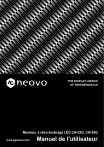
Lien public mis à jour
Le lien public vers votre chat a été mis à jour.